PDF转换成Word的方法
- 格式:doc
- 大小:28.00 KB
- 文档页数:11

pdf转word最快方法1. 利用PDF转换器转换PDF文件使用PDF转换器是最快的转换PDF到Word的方法,它可以快速准确地将PDF文件转换为Word文档,而且可以保留PDF文件中的图像、文本格式和布局。
PDF转换器可以将PDF文件转换为Word文档、Excel文档、PowerPoint文档、图片文件等多种格式,支持批量转换,转换速度快,操作简单。
:2. 使用在线PDF转换服务使用在线PDF转换服务是最快的PDF转换成Word的方法之一。
它们可以转换PDF文件到Word格式,让用户可以编辑文档,而不需要安装任何软件。
通常,这些服务只需要几秒钟就可以将PDF文件转换为Word文件,并且不会损坏文档的格式。
另外,使用在线PDF转换服务可以节省大量的时间,因为它们不需要下载任何软件,只需要上传PDF文件即可完成转换。
3. 使用Microsoft Word转换PDF文件Microsoft Word可以帮助用户将PDF文件转换为Word文档,这是最快的方法之一。
只需要简单的几步操作,就可以实现PDF转Word:首先,打开Word,然后在“文件”菜单中选择“打开”,在打开文件对话框中选择要转换的PDF文件,点击“打开”按钮,Word会自动将PDF文件转换为Word文档,并显示出来,最后,可以选择保存Word文档,将PDF文件转换为Word文档完成。
Adobe Acrobat Pro是一款专业的PDF编辑软件,它可以快速准确地将PDF文件转换成Word文档。
使用Adobe Acrobat Pro转换PDF文件的步骤如下:1. 打开Adobe Acrobat Pro,点击“文件”,然后选择“打开”,找到要转换的PDF文件,并点击“打开”。
2. 点击“工具”,然后选择“创建PDF”,选择“转换文件”,然后选择“Word文档”。
3. 选择要转换的文件,然后点击“转换”,Adobe Acrobat Pro会自动将PDF文件转换成Word文档。
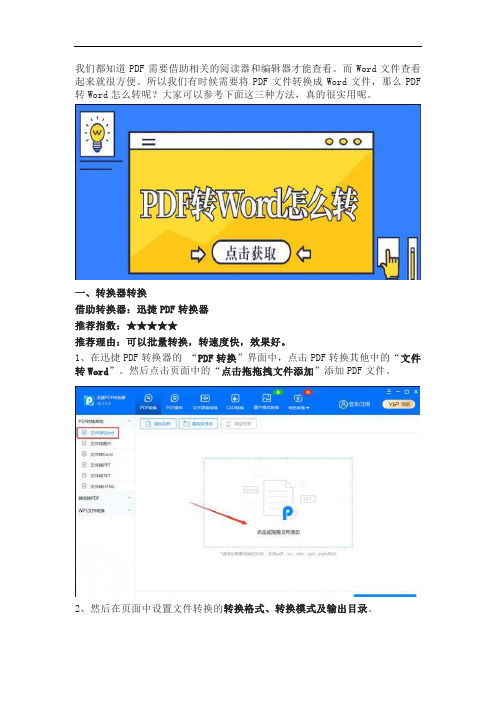
我们都知道PDF需要借助相关的阅读器和编辑器才能查看。
而Word文件查看起来就很方便。
所以我们有时候需要将PDF文件转换成Word文件,那么PDF 转Word怎么转呢?大家可以参考下面这三种方法,真的很实用呢。
一、转换器转换
借助转换器:迅捷PDF转换器
推荐指数:★★★★★
推荐理由:可以批量转换,转速度快,效果好。
1、在迅捷PDF转换器的“PDF转换”界面中,点击PDF转换其他中的“文件转Word”。
然后点击页面中的“点击拖拖拽文件添加”添加PDF文件。
2、然后在页面中设置文件转换的转换格式、转换模式及输出目录。
3、完成以上操作之后,点击“开始转换”。
然后我们可以在页面中的“状态”中查看转换进度。
显示为100%视为转换完成。
二、利用WPS导出为Word
推荐指数:★★★★☆
推荐理由:无需下载软件,导出即可转换
直接将PDF文件打开在WPS中,点击页面中的“文件”。
然后点击“导出PDF 为”,点击菜单栏中的“Word”就可以了。
三、复制粘贴
推荐指数:★★★☆☆
推荐理由:方便快捷。
省时省力。
首先我们需要将PDF文件打开在阅读器或者是编辑器中,然后复制PDF文件的内容。
在Word中新建一个文档,将PDF文件内容粘贴进去就可以了。
以上就是PDF转Word的三种转换方法,大家觉得这是哪种方法怎么样?如果大家觉得还不错,可以尝试这样转换。


PDF怎么转换成word?在工作中,有很多小伙伴喜欢使用PDF文件,因为PDF 文件的安全系数比较高,不易变成乱码文件,所以深受大家的喜爱。
但是PDF 文件也有一点不太好的地方,那就是编辑文件内容不方便。
如果大家想要顺畅的编辑PDF文件,可以采用文件转换的方法,将PDF文件转换为可编辑的word 文档。
这样就解决我们PDF文件编辑的问题了。
以下我们一起看看具体的方法操作吧!方法一:PDF转换器PDF转换器是我们工作中经常会用的一个工具,该工具可以完成很多PDF相关操作,如PDF文件转换(PDF转word、PPT转PDF、PDF转图片等),PDF操作(PDF拆分、PDF解除密码、PDF压缩等)。
首先,我们要在电脑中将迅捷PDF转换器给打开,然后大家就可以看到该转换器的功能页面弹出了。
在功能页面内,默认功能是【文件转word】,支持PDF 格式文件转换,所以我们在该功能页面中添加一下文件即可。
在PDF文件添加完毕后,对应文件信息会在文件转word的功能页面中显示出来,如果我们对PDF文件的转换页面有要求,可以在【页码选择】中进行调整,以及页面下方的转换设置也是可以根据需要更改的,设置更改好之后,我们就可以点击转换按钮进行转换了。
方法二:使用word打开我们在电脑上打开很多文件,不知道大家有没有注意到有很多的打开方式。
其实PDF文件用word也是可以打开的。
在电脑中新建一个空白word文档,点击页面左上角的【文件】,之后点击【打开】,然后我们在电脑中选择需要编辑PDF文件。
选中对应文件之后,在新建的word文档中,会弹出一个文件转换的提示,我们点击【确定】即可。
方法三:在线转换以上的两种方法都是在软件中进行的,除此之外,我们还可以在网站中完成PDF文件的转换。
先在浏览器中,找到我们需要的PDF在线网站,找到之后,点击进入该网站。
选择PDF转word功能进行点击。
进入到PDF转word网页后,需要我们添加一下文件,接着再把自定义设置中的一些设置调整一下,这样我们就可以很快的完成文件的转换了。

pdf转word保留原格式PDF(Portable Document Format)是一种用于展示和交换电子文档的文件格式,而Word则是一种常用的文字处理软件。
有时候我们需要将PDF文件转化为Word文件,并且希望在转换的过程中能够保留原始的格式。
下面将介绍几种方法来实现这个目标。
方法一:使用在线转换工具在线转换工具是一种简单方便的方式来将PDF转换为Word并保留原格式。
以下是具体步骤:1. 打开一个PDF转Word的在线转换工具网站,如SmallPDF、Zamzar等。
2. 在转换工具网站的页面上,点击选择文件按钮,然后从你的电脑中选择需要转换的PDF文件。
3. 在选择完文件后,点击转换按钮,等待转换完成。
4. 转换完成后,下载转换后的Word文件。
通过这种方法,你可以很轻松地将PDF转换为Word并保留原始的格式。
不过需要注意的是,转换的效果可能因为文件的复杂性而有所不同,有时候可能会出现格式错乱或部分内容丢失的情况。
方法二:使用专业的软件除了在线转换工具外,还有一些专业的软件可以帮助我们进行PDF到Word的转换,并且尽可能地保留原始的格式。
以下是其中一个比较受欢迎的软件:Adobe Acrobat Pro DC。
1. 首先,安装并打开Adobe Acrobat Pro DC软件。
2. 在软件的顶部菜单中,找到"文件"选项,点击"打开"来选择你需要转换的PDF文件。
3. 打开PDF文件后,在顶部菜单中点击"文件",然后选择"导出到",再选择"Microsoft Word"。
4. 在弹出的窗口中,选择一个存储路径,并设置文件名,然后点击"保存"。
5. 转换过程可能需要一些时间,等待转换完成后,你就可以在指定的存储路径下找到转换后的Word文件。
使用专业的软件进行转换通常能更好地保留原始的格式,但是这些软件通常需要额外的购买或订阅费用。

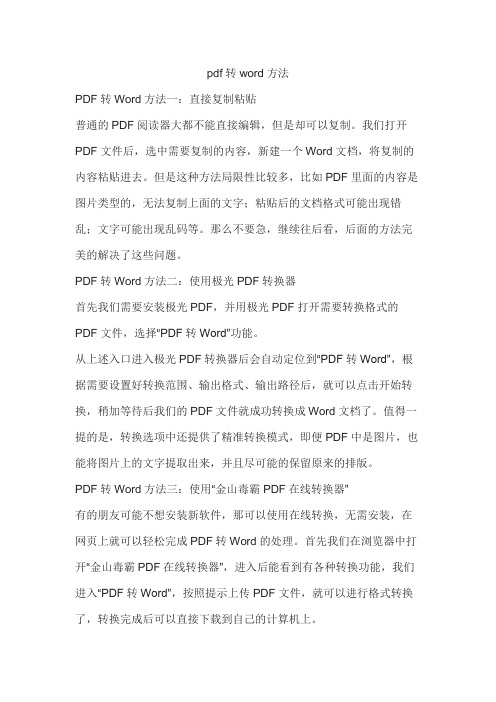
pdf转word方法
PDF转Word方法一:直接复制粘贴
普通的PDF阅读器大都不能直接编辑,但是却可以复制。
我们打开PDF文件后,选中需要复制的内容,新建一个Word文档,将复制的内容粘贴进去。
但是这种方法局限性比较多,比如PDF里面的内容是图片类型的,无法复制上面的文字;粘贴后的文档格式可能出现错乱;文字可能出现乱码等。
那么不要急,继续往后看,后面的方法完美的解决了这些问题。
PDF转Word方法二:使用极光PDF转换器
首先我们需要安装极光PDF,并用极光PDF打开需要转换格式的PDF文件,选择“PDF转Word”功能。
从上述入口进入极光PDF转换器后会自动定位到“PDF转Word”,根据需要设置好转换范围、输出格式、输出路径后,就可以点击开始转换,稍加等待后我们的PDF文件就成功转换成Word文档了。
值得一提的是,转换选项中还提供了精准转换模式,即便PDF中是图片,也能将图片上的文字提取出来,并且尽可能的保留原来的排版。
PDF转Word方法三:使用“金山毒霸PDF在线转换器”
有的朋友可能不想安装新软件,那可以使用在线转换,无需安装,在网页上就可以轻松完成PDF转Word的处理。
首先我们在浏览器中打开“金山毒霸PDF在线转换器”,进入后能看到有各种转换功能,我们进入“PDF转Word”,按照提示上传PDF文件,就可以进行格式转换了,转换完成后可以直接下载到自己的计算机上。
三种PDF转Word的方法大家都学会了吗?赶快试试吧。

PDF文档转换方法PDF(Portable Document Format)是一种常见的文档格式,以其跨平台兼容性和易于保持原始文档格式而闻名。
然而,有时我们需要将PDF转换为其他格式,如Word、Excel或图像格式。
本文将介绍几种常见的PDF文档转换方法。
一、使用在线转换工具在线转换工具是一种快捷方便的方式,无需下载和安装任何软件。
以下是一些常用的在线转换工具:1. SmallPDF:SmallPDF是一种功能强大的在线PDF转换工具,支持将PDF转换为Word、Excel、PPT、图像等格式。
打开SmallPDF官方网站,在界面中选择要转换的文件,然后选择要转换为的格式和目标文件的存储位置,点击"转换"按钮即可开始转换。
稍等片刻,转换完成后即可下载转换后的文件。
2. Zamzar:Zamzar也是一种常用的在线转换工具,支持将PDF转换为多种格式,包括Word、Excel、图像等。
使用Zamzar进行转换,只需打开Zamzar官方网站,上传需要转换的PDF文件,选择要转换为的格式,在提供的邮箱地址中输入您的邮箱,然后点击"转换"按钮。
待转换完成后,您将收到一封包含下载链接的邮件。
二、使用专业转换软件除了在线转换工具,还可以使用专业的PDF转换软件。
以下是几个常用的PDF转换软件:1. Adobe Acrobat DC:Adobe Acrobat DC是一种功能强大的PDF编辑和转换工具,不仅支持将PDF转换为其他各种格式,还具有编辑、组织和保护PDF文件的功能。
打开Adobe Acrobat DC软件,在主界面选择"文件"->"转换到",然后选择要转换为的格式和目标文件的存储位置,最后点击"保存"按钮即可开始转换。
2. WPS Office PDF转Word:WPS Office是一款常用的办公软件套装,其中包含了PDF转Word的功能。
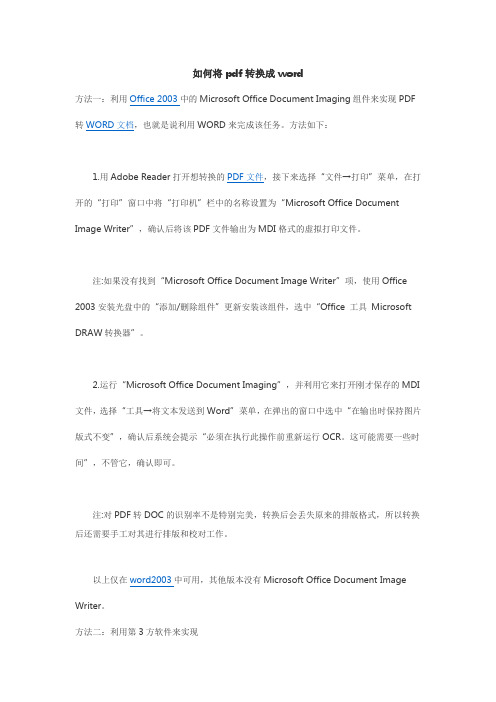
如何将pdf转换成word方法一:利用Office 2003中的Microsoft Office Document Imaging组件来实现PDF转WORD 文档,也就是说利用WORD来完成该任务。
方法如下:1.用Adobe Reader打开想转换的PDF文件,接下来选择“文件→打印”菜单,在打开的“打印”窗口中将“打印机”栏中的名称设置为“Microsoft Office Document Image Writer”,确认后将该PDF文件输出为MDI格式的虚拟打印文件。
注:如果没有找到“Microsoft Office Document Image Writer”项,使用Office 2003安装光盘中的“添加/删除组件”更新安装该组件,选中“Office 工具Microsoft DRAW转换器”。
2.运行“Microsoft Office Document Imaging”,并利用它来打开刚才保存的MDI文件,选择“工具→将文本发送到Word”菜单,在弹出的窗口中选中“在输出时保持图片版式不变”,确认后系统会提示“必须在执行此操作前重新运行OCR。
这可能需要一些时间”,不管它,确认即可。
注:对PDF转DOC的识别率不是特别完美,转换后会丢失原来的排版格式,所以转换后还需要手工对其进行排版和校对工作。
以上仅在word2003中可用,其他版本没有Microsoft Office Document Image Writer。
方法二:利用第3方软件来实现下面的六款软件中,前三个适用于普通的PDF文件(里面内容可以用鼠标选中的),后三个适用于图片类或者是扫描件做成的PDF文件(通常网络上下载的书本都是这个形式的)。
你要有针对性的选择合适的软件转换出来才有最好的效果。
如何判断PDF文件是否加密:用adobe reader或者adobe acrobat 软件打开你的PDF文件,如果提示要输入密码,那么这种文件肯定是加密文件,是无法转换的。

PDF转Word
介绍常用的四种方法。
①使用PDF的阅读器
PDF阅读器里面可以选中文字,然后可以复制粘贴。
PDF 阅读器里面的福昕阅读器,比较推荐。
优点:相对省劲,想要那些要哪些,
缺点:只能选择复制文字,页眉等格式也会消失,图片等也没有,受文档编码影响,部分文档会出现乱码。
②使用Word打开PDF文件
首先用Word打开PDF文档,使用打开方式比较省劲,不会用的使用第二张图的办法在word内打开
注意是Word2016的版本,而且不要去转换那种扫描版的电子书,会出现一个G的文件至软件卡死。
然后会出现一个弹窗,点确定就行,可能是设置的原因,如果是以只读方式打开,就点视图,选择编辑文档。
之后所有的东西都在Word 里面了,保存成Word文件就行了
优点:软件好找,对格式保留比较好,而且图标类各种图片保留好。
缺点:有些文字嵌入图片(或者是一个色块之类的)之后能转换出来,但是不可编辑。
③Smallpdf在线转换
百度一下就能搜到,有英文版和中文版的两种网页。
功能还是蛮不错的,网站还是比较多的,之前也推荐了一些,大同小异的,OCR也有网页版。
优点:转换效果还可以,其他功能也众多。
缺点:需要联网,部分文档会出现转换之后生成乱码的现象。
④使用OCR扫描
对于OCR的功能转换PDF文档效果也是比较好,不过所有的OCR都难免会出现一些错误,如果是电子档的文字错误率是极低的。
(会有),大家可以在生成Word文档之后再进行比对修改就行。
优点:对所有文字转换效率高,绝不会出现乱码现象
缺点:会出现些许的文字错误,格式,图片效果等保留不理想。

怎么把pdf文件转换成word格式这些免费方法可以帮到你有不少朋友想要把pdf转换成word格式文档,就下载安装了pdf格式转换工具。
可等到点击想要输出文件时,却发现该软件需要先注册激活后才能正常使用,非常扫兴!那么有没有什么方法是可以免费实现将pdf转换成word呢?今天我就和大家分享:免费把pdf转换成word格式文件的方法汇总。
方法一、复制粘贴1、推荐指数:★★★2、使用工具:轻快pdf阅读器3、适用情况:文件内容少,且多为文字内容。
4、具体的操作步骤如下所示:步骤1:首先你需要使用轻快pdf阅读器打开pdf文件,选中需要粘贴到word文档的文字内容,再右键点击“复制选定范围”功能选项。
步骤2:然后请新建一个word文档,并将刚刚复制的文字内容粘贴到word文档中。
为了方便查看,你还需稍微调整一下文字段落排版,确认无误后按下“保存”键即可。
5、注意事项:如果文章中有图片,你需要依次选中图片右键点击“复制图片”,再按照原文的排版位置将图片粘贴到word文档中。
方法二、通过文字识别技术提取文字内容1、推荐指数:★★★★2、使用工具:捷速ocr文字识别软件3、适用情况:捷速ocr文字识别软件可以支持识别pdf、图片、扫描件上的文字内容,并可将其提取出来保存为word文档。
4、具体的操作步骤如下所示:步骤1:首先你需要安装运行捷速ocr文字识别软件,点击“从pdf读文件”功能选项,并在弹出的对话框中添加pdf文件。
步骤2:顺利打开pdf文件后,请依次点击“识别——当前页面”功能选项按钮,软件就会自动识别pdf文件的图片及文字内容了。
步骤3:最后直接点击界面菜单上的“保存为word”功能选项按钮,就可以快速将识别出来的内容都提取出来并保存为word文档。
你无需手动调整段落格式,就可以将文章段落排版都原汁原味的保存下来。
5、注意事项:捷速ocr文字识别软件首次安装有3次免费试用的机会,之后你就需要注册激活后才能获取软件完整的功能操作了。

十款免费PDF转Word工具分享!许多朋友经常在工作中都会与PDF文件打交道,而PDF文件处理文字方面并没有Word方便,所以,许多朋友喜欢将PDF转成Word格式文件,在Word中进行编辑。
今天,易老师特意整理了十款免费好用的PDF转换工具分享给大家。
01PDF to DOCX完全免费的在线转换工具,不仅支持PDF转Word,还支持多种文件之间的转换,可批量转换,并且可以一键打包下载。
02白猫网页版白猫网页版功能非常好用,不仅支持普通的PDF转Word,该功能还集成了OCR 识别,可以将图片版或扫描版的PDF转换成Word,非常推荐使用!03诚华OCR诚华OCR分为免费版和收费版,免费转换支持10MB以内,付费转换则是1024MB,同样支持OCR功能。
04PDF派PDF派支持几十种PDF相关文件之间的转换,无限次使用,完全免费。
05iLovePDFiLovePDF免费用户每个文件大小限制在15MB,如若要OCR转换,则需付费升级成高级账户。
06lightpdflightpdf在线PDF转换工具集,拥有20多种PDF相关的转换功能,支持多国语言,免费用户单文件上限为5M。
07PDF CandyPDF Candy是一款集成了诸多PDF格式的在线转换器。
08CloudConvertCloudConver t 是一款非常知名的在线文件转换工具,它支持200多种文件格式的转换,免费用户每天最多可进行 25 次转换。
对于普通办公族来说已经够用了。
09convertioconver tio是一款超强大的在线转换工具,不仅支持各种文件之间的互转,还可以对音频、视频、图像、字体进行在线转换。
免费用户每天每个文件最大100 MB限制,每天可免费转10个文件,同时处理2个文件。
10aconvertaconver t同样是一款超强大的在线转换工具,支持的文件格式非常多。
音频、视频、图像、也都可以在线转换。
最主要是完全免费的。
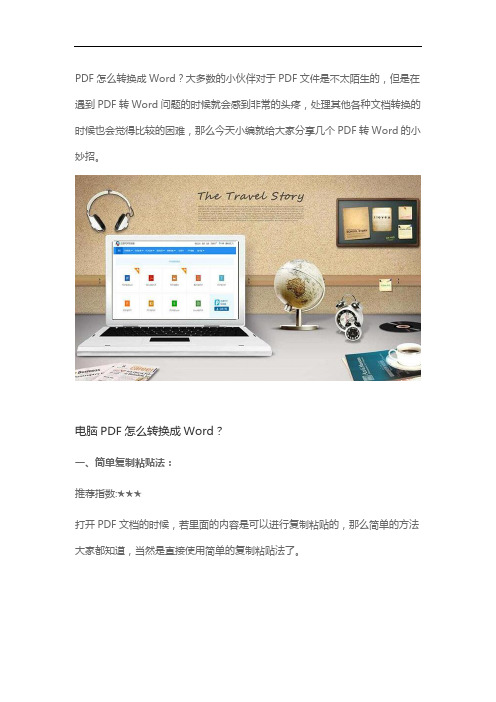
PDF怎么转换成Word?大多数的小伙伴对于PDF文件是不太陌生的,但是在遇到PDF转Word问题的时候就会感到非常的头疼,处理其他各种文档转换的时候也会觉得比较的困难,那么今天小编就给大家分享几个PDF转Word的小妙招。
电脑PDF怎么转换成Word?一、简单复制粘贴法:推荐指数:★★★打开PDF文档的时候,若里面的内容是可以进行复制粘贴的,那么简单的方法大家都知道,当然是直接使用简单的复制粘贴法了。
打开PDF文档,在文档中选择所需要的内容进行复制,复制好之后粘贴到Wo rd文档中就好了。
二、PDF在线转换法在线PDF转Word:/功能比较多,可以进行文件的各种转换。
推荐指数:★★★★★在线网站简单的介绍:这是一个简单实用的在线PDF转换网站,有各种不同的文件转换功能,可以将不同格式的文档互相转换,简单易用,转换文件十分方便。
支持PDF在线转Word在线转Excel、PPT、HTML、图片等等,以及W ord,Excel,PPT转PDF,还支持在线PDF合并、分割,PDF添加密码,压缩等功能,重要的是可以进行批量的处理文件,无需下载,简单快捷的在线转换方式,你get到了么?三、PDF转换Word软件转换法迅捷PDF转换器:https:///推荐指数:★★★★★PDF转Word软件功能较强,支持多种文档格式转换。
软件介绍:迅捷PDF转换器是一款比较强大的pdf转Word转换器软件,打开软件后先点击【文件转Word】,将准备好的PDF文件,拖拽添加到软件中,再点【开始转换】,然后等待处理完成就可以将PDF转换成Word了。
手机PDF怎么转换成Word?一、PDF转Word手机APP迅捷PDF转换器手机版推荐指数:★★★★★软件介绍:这是一款手机端的文件格式转换工具,不仅可完成PDF转Word、PPT在内的多种文档格式相互转换,同时还可解决PDF压缩、拍照翻译、图片转文字识别、语音翻译、语音转换文字等常见问题,有稳定的性能及文件格式处理系统。

PDF转换成Word:就找嗨格式PDF转换器!
PDF转换成Word的方法有哪些?大家都知道文件转换PDF的方法,但是PDF文件无法转换成其他文件格式,因此也大大降低了我们的办公效率,相信很多小伙伴也会寻找各种各样的方法?都有什么简单便捷的转换方法可以帮助我们将PDF转换成Word呢?下面,就跟小编一起来学习吧。
方法一:传统复制粘贴法
顾名思义,就是直接复制粘贴啦。
因为PDF虽然不可以直接进行文件格式转换但是如果是复制起来也是可以的。
单击鼠标右键复制粘贴即可,如下图。
方法二:利用第三方格式转换软件
嗨格式PDF转换器是一款专业的文件格式转换软件,直接进入嗨格式官网下载安装嗨格式PDF转换器(嗨格式官网:/)。
打开运行嗨格式PDF 转换器,可以看到有【PDF转文件】【文件转PDF】【其他功能】三大功能版块。
点击界面左侧的【PDF转文件】选项进入嗨格式PDF转换器的转换界面。
进入嗨格式PDF转换器转换界面后,可以点击或拖拽的形式添加PDF文件。
添加文件成功后选择转换类型。
选择【PDF转Word】,根据自己的需求选择输出格式。
最后点击【开始转换】按钮,稍等片刻即可轻松将PDF文件转换成Word文件了。
PDF转换成Word的方法有哪些?以上就是具体的操作方法啦。
如果对格式转换并不熟悉,选择专业的嗨格式PDF转换器是最佳选择哦。
将PDF转换为Word,只需三步就能轻松搞定,是不是很简单啊?希望今天的教程能够帮助到有需要的小伙伴!。


pdf转word有免费的吗
PDF转Word有免费的方法吗?这是许多人常常遇到的问题。
以前,我们处理PDF文档时常常会遇到格式不兼容或不能编辑的麻烦。
而随着科技的发展,如今我们可以找到一些免费的工具来帮助我们将PDF 转换为可编辑的Word文档。
首先,我们可以尝试使用在线转换工具,如Smallpdf、PDF2DOC、PDFelement等。
这些工具可以帮助我们将PDF文件转换为Word文档,并且在转换过程中保持文档的格式完整。
这些工具通常不需要下载额外的软件或付费,只要上传PDF文件并选择转换格式即可。
另外,一些办公软件也提供PDF转Word的功能。
例如,微软的Office套件中的Word应用程序可以直接打开PDF文件,并将其转换为可编辑的Word文档。
只需点击“文件”,然后选择“打开”,找到你要转换的PDF文件,选择“所有文件(*.*)”作为文件类型,然后选择PDF文件并打开。
接下来,Word将会提示你是否要将其转换为可编辑的文件,你只需点击“是”即可。
除了在线工具和办公软件,还有一些第三方软件也可以帮助我们进行PDF转Word。
例如,WPS Office、Adobe Acrobat等软件都具有这样的功能,只需安装并按照软件指引进行操作即可。
总的来说,现在有许多免费的方法可以将PDF转换为Word文档。
通过在线工具、办公软件或第三方软件,我们可以轻松地实现这一目标。
无论你选择哪种方法,只要遵循软件的操作步骤,你就能成功地将PDF转换为可编辑的Word文档。
希望这些方法对你有所帮助!。

pdf转word文档PDF转Word文档摘要:本文旨在介绍如何将PDF文件转换为Word文档。
PDF和Word 是最常见的文档格式之一,但两者之间存在不同的编辑和格式化要求。
为了满足需要,人们经常需要将PDF文件转换为可编辑的Word文档。
本文将介绍两种常用的方法以供参考。
引言:PDF(便携式文档格式)是一种广泛使用的格式,常用于共享和存档文档。
不像Word文件那样易于编辑,PDF以固定布局和格式保存信息。
然而,由于某些原因,您可能需要编辑PDF文件的内容,特别是将其转换为Word格式。
Word是一种常用的编辑工具,提供了更丰富的编辑和格式化选项。
方法一:使用在线转换工具第一种方法是使用在线的PDF转Word转换器。
这是一种简单快捷的方法,适用于不熟悉技术操作的人群。
以下是使用在线PDF转Word转换工具的步骤:1. 打开您喜欢使用的任何搜索引擎(如Google);2. 在搜索框中输入“PDF转Word在线转换器”等相关关键词;3. 选择一个可信赖的在线转换工具,例如Smallpdf、Zamzar等;4. 根据具体网站的指示,上传您想要转换的PDF文件;5. 选择转换为Word文档的选项;6. 点击“转换”按钮,等待转换完成;7. 当转换完成后,下载转换后的Word文档。
虽然在线转换工具方便易用,但也存在一些缺点。
首先,它们可能对文件大小有限制,可能无法处理大型PDF文件。
其次,安全性成为一个问题,因为您需要上传您的敏感文件到第三方服务器。
方法二:使用专业的PDF转Word软件另一种方法是使用专业的PDF转Word软件。
这些软件通常需要购买或下载,但它们提供更多的功能和更高的转换质量。
以下是使用专业PDF转Word软件的步骤:1. 在您的计算机上安装并启动PDF转Word软件。
一些流行的软件包括Adobe Acrobat Pro、Nitro Pro等;2. 打开您要转换的PDF文件;3. 根据软件的界面,选择“导出”或“转换为Word”选项;4. 根据软件的指示,选择转换的设置和选项。

怎么把PDF文件转换成Word在日常办公、学习以及各种工作场景中,我们常常需要将PDF文件转换为可编辑的Word文档。
这样可以方便我们修改、编辑和重新格式化文件内容。
本文将介绍几种常用的方法和工具来帮助我们实现这一目标。
方法一:使用在线转换工具互联网上有许多在线转换工具可以帮助我们将PDF文件转换为Word文档。
以下是使用这些工具的步骤:1.打开任一在线转换工具的网页,比如Smallpdf、Zamzar、PDF to Word等。
2.在网页上找到“选择文件”或“上传文件”的按钮,点击后会打开文件选择窗口。
3.从计算机中选择要转换的PDF文件,然后点击“打开”按钮。
4.等待文件上传完成,通常会显示上传进度。
5.一旦上传完成,工具会开始转换PDF文件并生成Word文档。
这个过程可能会需要一些时间,具体时间取决于PDF文件的大小和网络速度。
6.在转换完成后,工具会生成一个下载链接。
点击该链接以下载转换后的Word文档到本地。
这种方法的好处是无需下载和安装任何软件,操作简单方便。
然而,由于转换过程是在云端进行的,因此可能会受限于文件大小、网络速度和在线工具的使用限制。
方法二:使用桌面转换工具如果经常需要将PDF文件转换为Word文档,我建议下载并安装一个桌面转换工具。
下面是使用Adobe Acrobat和WPS PDF转Word这两个常用的桌面转换工具的步骤:使用Adobe Acrobat:1.打开Adobe Acrobat软件。
2.在菜单栏中选择“文件”->“打开”,然后选择要转换的PDF文件。
3.在工具栏中找到“导出PDF”,点击后会弹出一个菜单。
4.在菜单中选择“更多导出选项”,然后选择“Microsoft Word”作为导出格式。
5.点击“导出”按钮,选择保存位置和文件名,并点击“保存”。
6.等待导出过程完成,即可在指定位置找到转换后的Word文档。
使用WPS PDF转Word:1.打开WPS Office软件。

PDF文件的优点,大家都是有目共睹的,其体积小,兼容性好,不易变成乱码文件,便于用到文件的保存和传输方面。
不过PDF文件不方便的地方就是编辑文件内容较难,一般建议大家采用文件转换的方法,将PDF文件转换为word文档,这样我们就可以在word文档中很快的完成编辑操纵了。
下面给大家分享一些PDF转换的方法,希望可以帮助到大家哦!【方法一:迅捷PDF转换器】在工作中,我们一般处理文件都是批量的进行整理,当我们在选择办公软件协助时,也要能够支持批量整理。
如迅捷PDF转换器就可以进行批量文件的转换。
首先,我们需要在电脑中将对应的PDF转换器给打开,然后我们就可以进入该工具的功能页面了。
其中默认的功能是PDF转换中的文件转word。
在文件转word的页面中,我们将PDF文件添加一下,之后会出现一些转换设置需要大家调整一下。
如页面中的转换格式和转换模式,这些都是可以根据我们的需求进行调整的。
之后点击“开始转换”按钮就可以搞定PDF文件的转换了。
【方法二:复制粘贴】在很多文件中,我们可以复制粘贴其内容,而在PDF文件内我们是可以复制内容,但是要在PDF文件内粘贴内容就不可以了。
不过我们可以将其内容粘贴到word文档内进行修改。
先在电脑中新建一份word文档,然后将PDF文件打开,选中要复制的内容,进行复制。
然后再粘贴到新建的word文档内就可以了。
【方法三:在线网站】如果大家既不想下载软件,又感觉复制粘贴的方法效率有点慢,我们还可以在网站中将需要编辑的PDF文件转换为word。
在浏览器中找到PDF在线转换的网站,进入首页,选择一下要使用的转换功能。
进入到转换功能页面后,简单将文件上传一下,自定义设置中的一些选项调整一下,就可以点击转换按钮完成转换啦!PDF怎么转换成word?上面就是小编今天给大家分享的方法了,如果大家在工作中遇到PDF相关的问题可以试试上面的工具哦!。
二、把PDF转换成Word的方法
Adobe Acrobat 7.0 Professional 是编辑PDF的软件。
用Adobe Acrobat 7.0 Professional 打开他另存为WORD试试看。
或者用ScanSoft PDF Converte,安装完成后不须任何设置,它会自动整合到Word中。
当我们在Word中点击“打开”菜单时,在“打开”对话框的“文件类型”下拉菜单中可以看到“PDF”选项,这就意味着我们可以用Word直接打开PDF文档了!
ScanSoft PDF Converter的工作原理其实很简单,它先捕获PDF 文档中的信息,分离文字、图片、表格和卷,再将它们统一成Word格式。
由于Word在打开PDF文档时,会将PDF格式转换成DOC格式,因此打开速度会较一般的文件慢。
打开时会显示PDF Converter转换进度。
转换完毕后可以看到,文档中的文字格式、版面设计保持了原汁原味,没有发生任何变化,表格和图片也完整地保存下来了,可以轻松进行编辑。
除了能够在Word中直接打开PDF文档外,右击PDF文档,在弹出菜单中选择“Open PDF in Word”命令也可打开该文件。
另外,它还会在Outlook中加入一个工具按钮,如果收到的电子邮件附件中有PDF文档,就可以直接点击该按钮将它转换成Word文件。
有时我们在网上搜索到PDF格式的文件,同样可以通过右键菜单的相关命令直接在Word中打开它。
是发生在上世纪三十年代,西南山城玉屏的一个充满传奇色彩的爱情故事。
红军女战士王小红因为父亲王福是玉屏梅家大药房的掌柜,所以被派往玉屏为根据地弄西药。
为了顺利地通过土匪云集的天门山口,王小红租了一顶花轿假扮成了新娘子。
按照玉屏的风俗,新娘子是玉屏守护神——红娘子的化身,连土匪都有不抢花轿的规矩。
然而,出乎王小红的意料,她在
天门山口却被土匪劫上了黑龙山。
因为这天黑龙山上来了玉屏梅家的大少爷梅贤祖,他假装被黑龙山土匪绑票而骗取了家里三千块现大洋,然后将之交给匪首黑木蛟当做抢花轿的报酬。
梅贤祖要抢的是清远镇的妓女牡丹,她被玉屏军政府剿匪司令马戎赎了身,要娶回家当太太。
可是,他并不知道土匪劫错了花轿,是夜仍在黑龙上山大开筵席,和众土匪一起庆祝自己和牡丹大婚。
不料,同样当天结婚马戎却以此为幌子,率兵攻打黑龙山。
黑木蛟身受重伤,率残部逃下
山去。
此时,被误劫上山的王小红为黑木蛟动手术而救了他一命,又和黑木蛟结拜为兄妹,并带众匪帮黑木蛟又重新夺回黑龙山,由此和黑木蛟建立了很深了联系。
王小红下了黑龙山便赶往玉屏梅家大药房。
在那里,她的才华很快被梅家掌门人梅乙鹤认可,并被拜为西医女先生。
然而没过多久,王小红就被反攻黑龙山时漏网逃走的大兵谢二狗指认为女匪首,马戎在玉屏大开法场要枪决王小红。
梅贤祖为救王小红编出了他们早已私定终身的谎话,最终将王小红救下。
梅家上下对
梅贤祖的话信以为真,梅王二人心中也生出情愫。
不料,王小红和梅贤祖成婚当日,梅贤祖却又被孔雀山土匪白孔雀绑架上山。
王小红代梅家前去赎人,险些遭受马戎手下马一刀的暗算,幸好黑木蛟及时赶到将她救下。
王小红和黑木蛟先后上了孔雀山,不仅解除了梅贤祖的危险,大家还都认识到共同的敌人乃是马戎。
由此黑木蛟和白孔雀借此机会将马一刀等人押解到天门山口将马戎羞辱了一番。
马戎恼羞成怒,当夜便派谢二狗等人扮成土匪在玉屏烧杀掳掠,并嫁祸给黑木蛟。
白孔雀得此消息,派手下到玉屏四处散发传单揭穿马戎的阴谋。
由此,马戎和白孔雀冲突加剧,马戎立誓要消灭黑木蛟和白孔雀这两股势力。
马戎纠集玉屏周边多股军阀一起将孔雀山围住,并四处散发孔雀山即将被攻占的消息。
最终黑木蛟信以为真,带着兄弟们下山来救,不想却落入马戎的包围圈。
白孔雀知道黑木蛟下山救援不成,反被包围。
也带着人马下山前来救援。
这下两座山头的人马都如马戎所愿落入了包围圈中。
关键时刻,梅贤祖带着大批军火率领黑龙山留守的土匪、王小红带着红军前来救援,最终将马戎击退。
然而,黑木蛟为了救白孔雀却身中数枪,不治身亡。
黑木蛟临终前将黑龙山托付给了梅贤祖。
黑木蛟葬礼当天,白孔雀殉情自杀,死前也将孔雀山托付与了王小红。
梅贤祖自认为是跳江湖命,打算当一辈子土匪。
而王小红顾念梅家老小,告别梅贤祖只身回到梅家。
王小红回到玉屏没有多久,离玉屏不远的花荫镇就爆发瘟疫。
马戎封锁花荫镇并不去积极救治,而王小红
却在梅家大药房收治了大量的病人。
此时,省城白大帅为了分化马戎的军政大权,派来邢专员到玉屏公开选拔一位县长。
然而马戎却暗自捣鬼,仍想身兼两职而牢抓军政大权。
不料,此时梅贤祖却回到玉屏,在梅家大药房和王小红的支持之下最终击败马戎当选了玉屏县长。
梅贤祖带领着梅家上下经过半个月的努力终于战胜了瘟疫,获得了玉屏的民心。
然而,王小红被一位外国记者拍下了一张以党旗为背景的照片,这张照片落在了马戎的手里,成为了马戎认定王小红是赤匪的铁证。
可是,当
他前去缉拿王小红的时候,王小红早已经被梅贤祖秘密送出城去。
马戎于是拿梅贤祖开刀,定了梅贤祖私通赤匪的重罪要在玉屏枪决。
不料,行刑之前,王小红却一身红装出现在了法场之上。
王小红告诉梅贤祖她要和他一起用死来唤起玉屏百姓的觉醒。
霎时间,王小红宛如红娘子下凡,在场百姓无不为之动容。
他们纷纷冲上断头台,要用血肉之躯保护王小红和梅贤祖。
与此同时,红军、黑龙山、孔雀山三股力量齐聚攻打玉屏,马戎不得不退回军政府布置作战计划,王小红和梅贤祖也终于得救。
不久,马戎集结重兵再次攻打孔雀山,却不料中了梅贤祖之计,被梅贤祖、王小红等人合围在孔雀山大殿,绝境之下,开枪自决。
战斗终于结束了,王小红告诉梅贤祖根据地要转移,自己要跟着队伍一起走。
梅贤祖本想和王小红一起离开,然而,在玉屏百姓的苦苦挽留之下他最终还是选择留下。
天门山口,红军的队伍开走了,梅贤祖和王小红含泪离别,他们心知这一别大概就是一世,但却仍然约定不论多久都一定等着对方……
剧情简介from电视本。